- ผู้เขียน Jason Gerald [email protected].
- Public 2024-01-19 22:14.
- แก้ไขล่าสุด 2025-01-23 12:49.
ในสังคมที่ใช้เทคโนโลยีเป็นหลัก เราสามารถเข้าร่วมรายการส่งเมลเพื่อรับข่าวสาร การแจ้งเตือน และโปรโมชั่นจากร้านค้าออนไลน์ บริการ และแอปพลิเคชันโซเชียลมีเดีย คุณสามารถยกเลิกการสมัครบริการนี้ได้ทุกเมื่อโดยแจ้งผู้ส่งหรือเปลี่ยนการตั้งค่าบัญชีของคุณ นอกจากนี้ยังมีบริการเว็บไซต์ที่ยอดเยี่ยมที่คุณสามารถใช้เพื่อกำจัดข้อความขยะทั้งหมดในครั้งเดียว!
ขั้นตอน
วิธีที่ 1 จาก 3: Unsubscribe from the mailing list
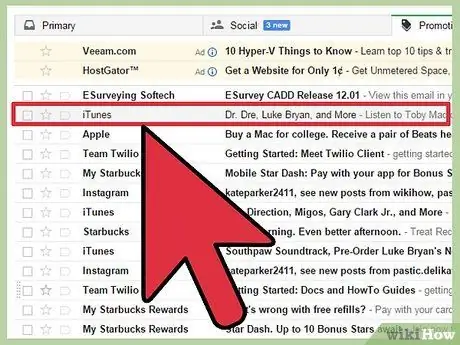
ขั้นตอนที่ 1 เปิดอีเมลจากบริการอย่างเป็นทางการหรือผู้ส่งที่คุณต้องการยกเลิกการสมัคร
ตามกฎหมายที่ประกาศใช้ในปี 2546 ทุกธุรกิจที่ได้รับอนุญาตจะต้องเสนอทางเลือกในการยกเลิกบริการทางธุรกิจในลักษณะที่ง่ายและเข้าถึงได้ อีเมลจะมีลิงค์ที่จะให้คุณยกเลิกการสมัคร
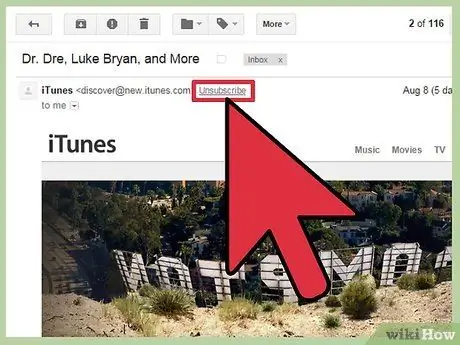
ขั้นตอนที่ 2 คลิกลิงก์ "ยกเลิกการสมัคร" ทางด้านขวาของที่อยู่อีเมลของผู้ส่ง
คุณลักษณะง่ายๆ นี้ถูกเพิ่มโดย Gmail คุณจึงไม่ต้องค้นหาลิงก์ยกเลิกการสมัครในอีเมล เมื่อคุณยกเลิกการสมัคร Google จะส่งอีเมลแจ้งเตือนไปยังผู้ส่งโดยอัตโนมัติเพื่อลบคุณออกจากรายชื่ออีเมลของพวกเขา
- คลิกปุ่ม " Unsubscribe " อีกครั้ง หากคุณได้รับแจ้งให้ยืนยันว่าคุณไม่ต้องการรับอีเมลที่สมัครรับข้อมูลอีกต่อไป
- ไม่ใช่ 100% ของอีเมลที่คุณต้องการหยุดจะแสดงตัวเลือกนี้ หากอีเมลของคุณไม่แสดงลิงก์ " ยกเลิกการสมัคร " คุณจะต้องยกเลิกการสมัครด้วยตนเอง
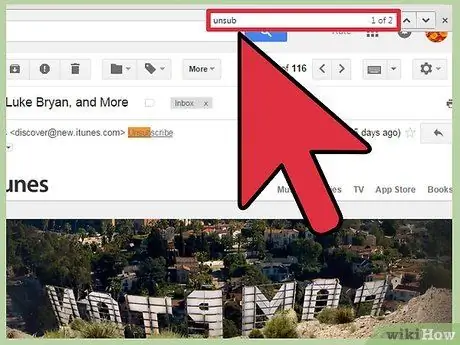
ขั้นตอนที่ 3 ใช้ปุ่ม Ctrl + F เพื่อค้นหาลิงก์ "ยกเลิกการสมัคร"
พิมพ์คำว่า ยกเลิกการสมัคร หรือ ยกเลิกการสมัคร ในช่องค้นหาเพื่อค้นหาลิงก์อย่างรวดเร็ว คลิกที่ลิงค์และคุณจะถูกนำไปยังเว็บไซต์ของผู้ส่ง คุณอาจต้องคลิก " Unsubscribe " อีกครั้ง
คุณไม่จำเป็นต้องลงชื่อเข้าใช้บัญชีของคุณ มองหาปุ่ม " Unsubscribe " แล้วคลิกอีกครั้ง อย่างไรก็ตาม หากผู้ส่งส่งการแจ้งเตือนบางอย่าง คุณจะต้องลงชื่อเข้าใช้บัญชีของคุณเพื่อเปลี่ยนการตั้งค่า อ่านต่อไปสำหรับหัวข้อการยกเลิกการสมัคร
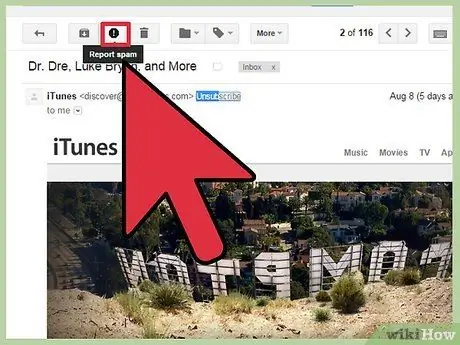
ขั้นตอนที่ 4 ระวังสแปมจากบุคคลที่ไม่เกี่ยวข้องกับบริษัทอย่างเป็นทางการ
สแปมจะเกลี้ยกล่อมให้คุณส่งเงินผ่านการหลอกลวง แผนการแบบพีระมิด หรือแผนการรวยอย่างรวดเร็ว หากคนที่คุณไม่รู้จักพยายามเกลี้ยกล่อมให้คุณส่งเงินให้ นั่นคือสแปม และทำเครื่องหมายอีเมลว่าเป็น "สแปม"
ทำเครื่องหมายอีเมลว่าเป็นสแปม เหนือชื่ออีเมลจะมีสัญลักษณ์หยุดพร้อมเครื่องหมายอัศเจรีย์ คลิกไอคอนเพื่อรายงานสแปม

ขั้นตอนที่ 5. โทรติดต่อบริษัทหากอีเมลยังส่งมาเรื่อยๆ
หากคุณยังคงได้รับอีเมลหลังจากยกเลิกการสมัคร โปรดติดต่อบริษัทและขอให้พวกเขาลบคุณออกจากรายชื่อผู้รับจดหมาย บอกพวกเขาว่าหากพวกเขายังคงส่งอีเมลที่ไม่ต้องการ คุณจะต้องยื่นคำร้องต่อมูลนิธิผู้บริโภคชาวอินโดนีเซีย (YLKI) หรือหน่วยงานอื่นๆ ที่คล้ายกันซึ่งรับผิดชอบสถานที่ของคุณ ทำตามคำแนะนำเพื่อเยี่ยมชมหน้าเว็บไซต์และยื่นเรื่องร้องเรียนกับ YLKI
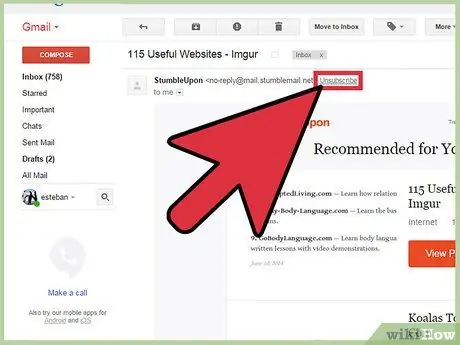
ขั้นตอนที่ 6 ทำซ้ำขั้นตอน
ขั้นตอนการยกเลิกการสมัครคุณต้องดำเนินการต่อไป แม้ว่าคุณจะเยี่ยมชมเว็บไซต์ของแต่ละบริษัทเพื่อล้างอีเมลของคุณแล้ว คุณก็ควรทำต่อไป ทุกครั้งที่คุณได้รับอีเมลใหม่ ให้ทำตามขั้นตอนการยกเลิกด้านบน
วิธีที่ 2 จาก 3: Unsubscribe from Notification Service
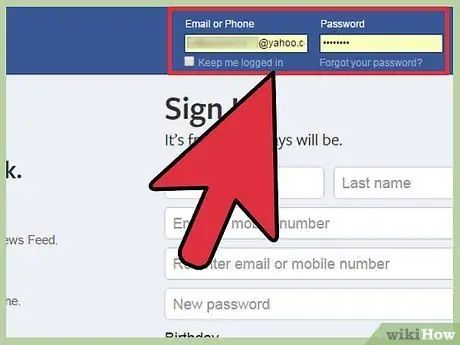
ขั้นตอนที่ 1 ลงชื่อเข้าใช้บัญชีที่ส่งอีเมลแจ้งเตือนหรือการแจ้งเตือนจำนวนมากถึงคุณ
คุณต้องไปที่เว็บไซต์เพื่อเปลี่ยนการตั้งค่าบัญชี เพราะหากคุณยกเลิกการสมัครทางอีเมลเท่านั้น คุณจะเลือกไม่รับอีเมลแจ้งเตือนประเภทเดียวเท่านั้น ด้วยเหตุนี้ คุณจะยังคงได้รับอีเมลแจ้งเตือนอื่นๆ จากไซต์ต่อไป Twitter และ Facebook เป็นตัวอย่างของเว็บไซต์ที่ส่งการแจ้งเตือนหลายประเภท
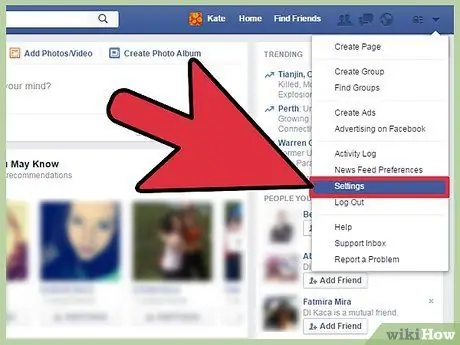
ขั้นตอนที่ 2 ไปที่ส่วนการตั้งค่าบัญชีของคุณ
บน Facebook, Twitter และเว็บไซต์อื่นๆ ตารางการตั้งค่าในเมนูจะอยู่ที่มุมขวาบนของหน้าเริ่มต้นหรือหน้าโปรไฟล์ของคุณ คลิกรูปโปรไฟล์ขนาดเล็กที่มุมบนขวาของหน้าจอ จากนั้นคลิก "การตั้งค่า" หรือการตั้งค่าในรายการเมนู
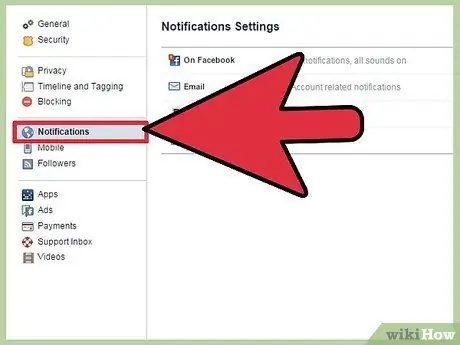
ขั้นตอนที่ 3 คลิกการแจ้งเตือน
ตารางการแจ้งเตือนมักจะอยู่ในบานหน้าต่างด้านซ้ายของหน้าจอ ตารางนี้อยู่ที่ด้านล่างของรายการตัวเลือกการแจ้งเตือนบน Twitter และ Facebook
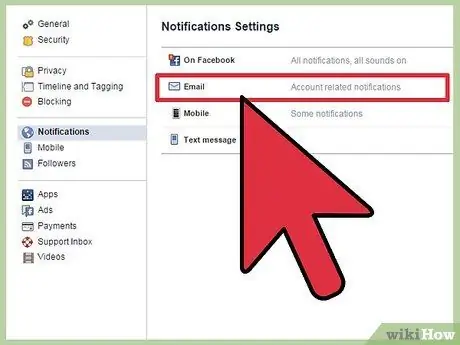
ขั้นตอนที่ 4 ไปที่ส่วนอีเมลแจ้งเตือน
คุณจะเห็นการตั้งค่าการแจ้งเตือนอื่นๆ คุณยังสามารถเปลี่ยนการตั้งค่าการแจ้งเตือนของเว็บไซต์นั้นได้อีกด้วย เพียงเพิกเฉยและไปที่อีเมลแจ้งเตือนโดยตรง
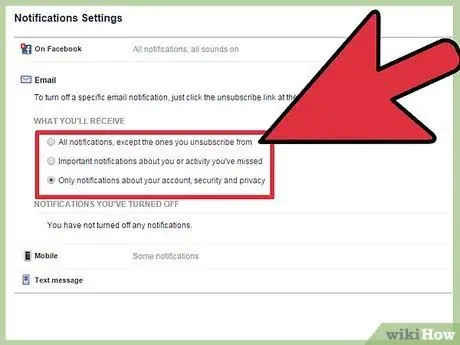
ขั้นตอนที่ 5. ยกเลิกการสมัครรับบริการแจ้งเตือนที่คุณไม่ต้องการรับ
คุณสามารถปิดการแจ้งเตือน "บ่อยขึ้น" ได้ ตัวอย่างเช่น เมื่อมีคนแสดงความคิดเห็นในโพสต์ที่แท็กคุณ ในทางกลับกัน คุณสามารถเลือกเก็บการแจ้งเตือนที่คุณต้องการรับได้ ตัวอย่างเช่น คุณสามารถเลือกเปิดใช้งานบริการแจ้งเตือน เช่น เมื่อมีคนเพิ่มคุณเป็นเพื่อน
ปิดการแจ้งเตือนทั้งหมด หากคุณต้องการปิดทั้งหมดพร้อมกัน คุณก็สามารถทำได้เช่นกัน ที่ด้านบนของหน้าการแจ้งเตือน ให้เลือกช่องนี้เพื่อรับเฉพาะอีเมลเกี่ยวกับบัญชี ความปลอดภัย และความเป็นส่วนตัวของคุณ หากต้องการปิดอีเมลทั้งหมดบน Twitter ให้คลิกปุ่มสีน้ำเงินที่ระบุว่าปิด
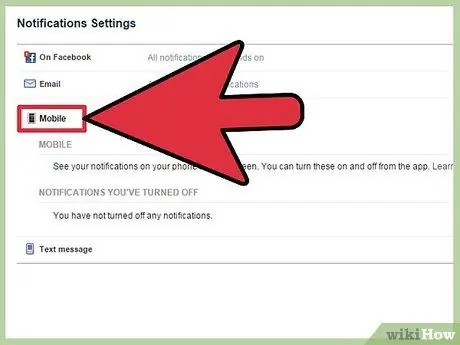
ขั้นตอนที่ 6 คลิกที่ส่วนการแจ้งเตือนทางโทรศัพท์และยกเลิกการสมัคร
หากคุณได้รับสแปมบนโทรศัพท์ของคุณด้วย ให้ยกเลิกการรับการแจ้งเตือนที่คุณได้รับ ที่ด้านบนหรือด้านล่างของอีเมลแจ้งเตือน คุณจะเห็นส่วนโทรศัพท์
- หากคุณต้องการรับการแจ้งเตือนบางอย่างต่อไป อย่าคลิกการแจ้งเตือนที่คุณต้องการรับต่อไป
- หากหน้าการแจ้งเตือนทางโทรศัพท์ขอหมายเลขโทรศัพท์ของคุณ อย่าป้อนหมายเลขโทรศัพท์ของคุณ คุณไม่ได้รับการแจ้งเตือนทางโทรศัพท์ แม้ว่าการแจ้งเตือนทางอีเมลอาจปรากฏบนโทรศัพท์ของคุณ แต่ตอนนี้ทุกอย่างได้รับการดูแลแล้ว
วิธีที่ 3 จาก 3: ยกเลิกการสมัครผ่านบริการเว็บไซต์
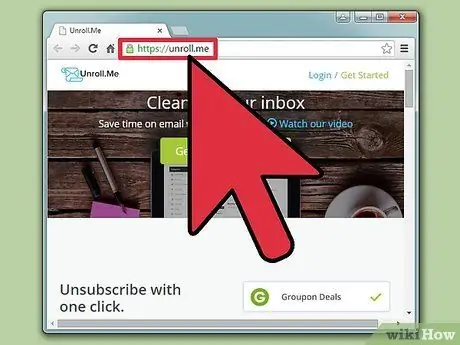
ขั้นตอนที่ 1 ไปที่บริการของไซต์เพื่อลบสแปมออกจากบัญชีอีเมลของคุณ
บริการประเภทนี้ช่วยให้คุณกำจัดสแปมที่ไม่ต้องการทั้งหมดได้ในครั้งเดียว นอกจากนี้ บริการนี้จะแสดงรายการไซต์สแปมในบัญชีอีเมลของคุณก่อนที่คุณจะยกเลิกการสมัคร
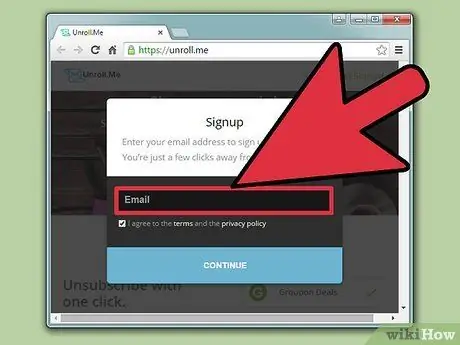
ขั้นตอนที่ 2 ระบุที่อยู่อีเมลของคุณบนเว็บไซต์
อ่านข้อกำหนดในการให้บริการเพื่อให้แน่ใจว่าคุณยอมรับข้อกำหนดที่บังคับใช้ก่อนที่คุณจะยอมรับ คุณต้องป้อนรหัสผ่านบัญชีอีเมลของคุณเพื่อให้บริการทำงานได้ เมื่อเข้าถึงบัญชีอีเมลของคุณแล้ว พวกเขาจะลบสแปมออกจากบัญชีอีเมลของคุณ
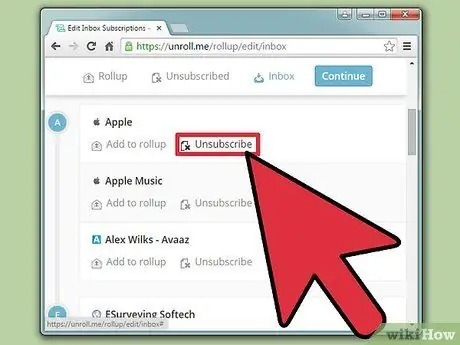
ขั้นตอนที่ 3 ลบข้อมูลของผู้ส่งหรือบริการที่คุณไม่ต้องการรับอีเมล
บริการนี้จะแสดงรายการอีเมลที่คุณได้รับ จากรายการนี้ คุณสามารถเลือกรายการที่คุณต้องการลบ คุณไม่ต้องจ่ายสำหรับบริการนี้ แต่เว็บไซต์ประเภทนี้จะขอให้คุณโปรโมตบริษัทของตนเพื่อแลกกับการลบสแปมออกจากกล่องจดหมายของคุณ พวกเขาจะขอให้คุณโปรโมตบริการผ่านอีเมล Twitter หรือ Facebook
หากคุณไม่ต้องการทำโปรโมชั่น ไม่ต้องกังวล เว็บไซต์เหล่านี้จะไม่ส่งอีเมลโดยไม่ได้รับความยินยอมจากคุณ
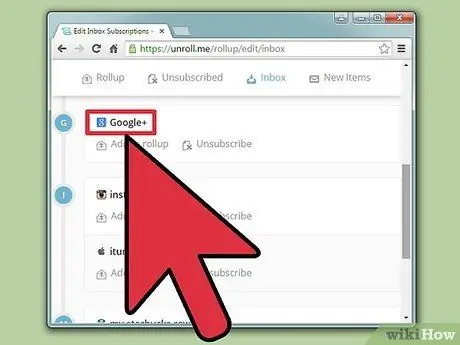
ขั้นตอนที่ 4 เลือกผู้ส่งและบริการที่มีอีเมลที่คุณยังคงต้องการรับ
ไซต์นี้สามารถบรรจุอีเมลส่งเสริมการขายทั้งหมดที่คุณต้องการไว้ในอีเมลฉบับเดียว คุณลักษณะนี้จะทำให้กล่องจดหมายของคุณเป็นระเบียบมากขึ้น!

